win11找不到磁盘清理怎么办?win11磁盘清理不见了解决方法
在win11系统中,有个磁盘清理功能,使用后可以快速的删除无用文件、碎片等内容,释放更多空间,而一些用户发现自己找到磁盘清理了,那么要在那里打开进行使用呢,今日的win11教程就为大伙带来详细的解决方法,接下来让我们一起来看看具体的操作步骤吧。
win11磁盘清理不见了解决方法
1、按键盘上的【Win】键,或点击任务栏上的【开始图标】,接着点击【所有应用】。
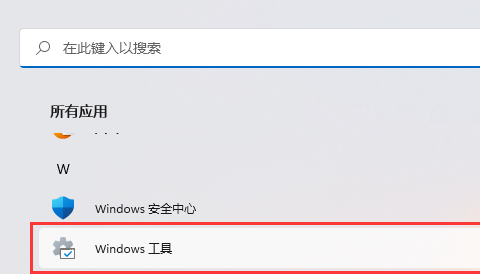
2、所有应用下,我们找到并点击打开【Windows 工具】。
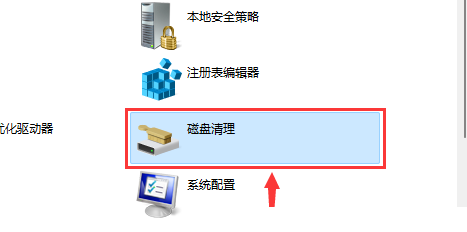
3、Windows 工具窗口,就可以找到【磁盘清理】了。
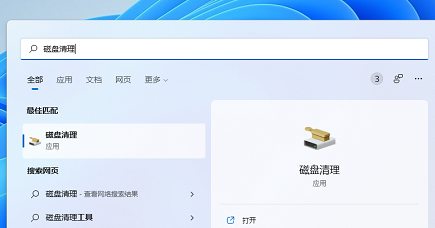
4、也可以直接在开始菜单的搜索框里输入【磁盘清理】,找到这个功能并打开。
相关文章
- Win11系统怎么显示我的电脑在桌面
- win11毛玻璃怎么关闭?win11毛玻璃效果怎么关?
- win11显示未识别的网络怎么解决?
- win11鼠标指针皮肤怎么修改?win11鼠标指针皮肤设置方法
- win11磁盘管理打不开怎么办?win11无法打开磁盘管理解决方法
- Win11怎么调整光标闪烁速度?Win11调整光标闪烁速度的方法
- win11检测工具无法安装怎么办?win11检测工具无法安装问题解析
- Win11按prtsc截图没反应怎么办?Win11按prtsc截图没反应问题解析
- Win11右键新建word变成白的了怎么办?
- win11玩游戏自动关机怎么回事?win11玩游戏自动关机解决方法
- Win11 24H2什么时候发布?24H2正式版更新了什么?
- win11自带媒体播放器不能播放视频怎么办?
- Win11 24H2怎么下载?Win11 24H2在哪里下载?
- 安装Win11 24H2有什么硬件要求?Win11 24H2最低硬件要求解析
- Win11 24H2更新失败了怎么办?Win11 24H2更新失败了问题解析
- win11如何设置中英文切换快捷键?
